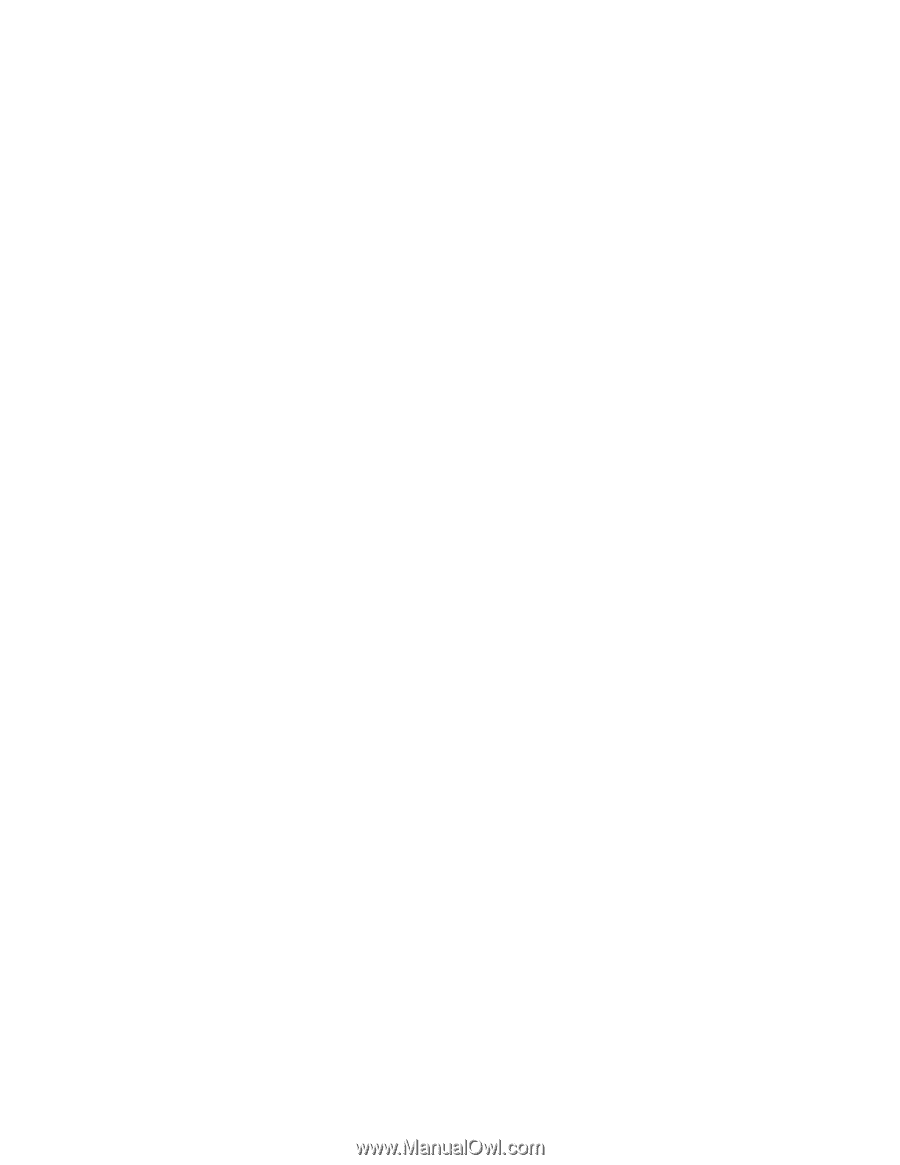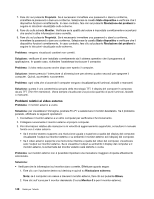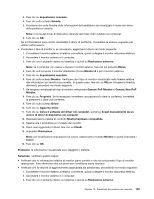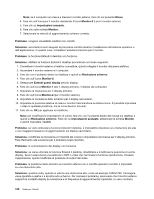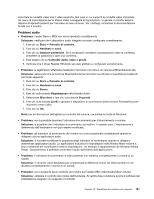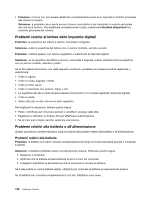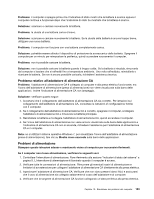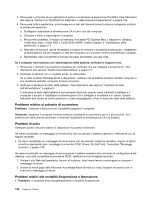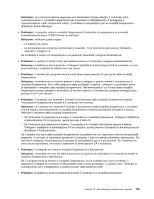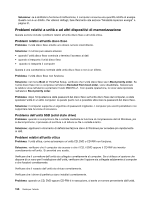Lenovo ThinkPad T430 (Italian) User Guide - Page 169
Problemi audio, gli indicatori di scorrimento del volume non sono posizionati correttamente quando si
 |
View all Lenovo ThinkPad T430 manuals
Add to My Manuals
Save this manual to your list of manuals |
Page 169 highlights
impostare la modalità video che il video supporta. Nel caso in cui supporti la modalità video impostata, nel menu di impostazione per lo stesso video correggere le impostazioni. In genere, il monitor esterno dispone di appositi pulsanti per l'accesso al menu di avvio. Per i dettagli, consultare la documentazione fornita con il monitor. Problemi audio • Problema: l'audio Wave o MIDI non viene riprodotto correttamente. Soluzione: verificare che il dispositivo audio integrato sia stato configurato correttamente. 1. Fare clic su Start ➙ Pannello di controllo. 2. Fare clic su Hardware e suoni. 3. Fare clic su Gestione periferiche. Se è necessario immettere una password o dare la conferma, immettere la password o dare una conferma. 4. Fare doppio clic su Controller audio, video e giochi. 5. Verificare che il driver Realtek HD Audio sia stato abilitato e configurato correttamente. • Problema: le registrazioni effettuate mediante il microfono non hanno un volume sufficientemente alto. Soluzione: assicurarsi che la funzione Preamplificazione microfono sia attivata e impostata procedendo nel modo seguente: 1. Fare clic su Start ➙ Pannello di controllo. 2. Fare clic su Hardware e suoni. 3. Fare clic su Suono. 4. Fare clic sulla scheda Registrazione nella finestra Audio. 5. Selezionare Microfono e fare clic sul pulsante Proprietà. 6. Fare clic sulla scheda Livelli e spostare il dispositivo di scorrimento della funzione Preamplificazione microfono verso l'altro. 7. Fare clic su OK. Nota: per le informazioni dettagliate sul controllo del volume, consultare la Guida di Windows. • Problema: non è possibile spostare l'indicatore di scorrimento per il bilanciamento o volume. Soluzione: è possibile che l'indicatore di scorrimento sia inattivo. In questo caso, l'impostazione è determinata dall'hardware e non può essere modificata. • Problema: gli indicatori di scorrimento del volume non sono posizionati correttamente quando si utilizzano alcune applicazioni audio. Soluzione: è normale modificare la posizione degli indicatori di scorrimento quando si utilizzano determinate applicazioni audio. Le applicazioni includono le impostazioni nella finestra Mixer volume e sono consentite per modificare le relative impostazioni. Un esempio è rappresentato da Windows Media Player. Generalmente, è possibile controllare l'audio dall'interno dell'applicazione. • Problema: l'indicatore di scorrimento di bilanciamento non disattiva completamente il volume di un canale. Soluzione: il controllo viene designato per compensare le differenze minori nel bilanciamento e non disattiva completamente il volume di un canale. • Problema: non è presente alcun controllo del volume per l'audio MIDI nella finestra Mixer volume. Soluzione: utilizzare il controllo del volume dell'hardware. Si verifica tale condizione poiché il software del sintetizzatore integrato non supporta il controllo. Capitolo 10. Risoluzione dei problemi del computer 151